Overovanie v počítačových aplikáciách
Pri pokuse o prvé pripojenie k zdroju údajov pomocou nového konektora sa môže zobraziť výzva na výber metódy overovania, ktorá sa má použiť pri prístupe k údajom. Po výbere metódy overovania sa nezobrazí výzva na výber metódy overovania pre konektor znova pomocou zadaných parametrov pripojenia. Ak však budete musieť metódu overenia zmeniť neskôr, môžete tak urobiť.
Vyberte metódu overovania
Rôzne konektory zobrazujú rôzne metódy overovania. Napríklad konektor informačného kanála OData v aplikácii Power BI Desktop a Exceli zobrazí nasledujúce dialógové okno metódy overovania.
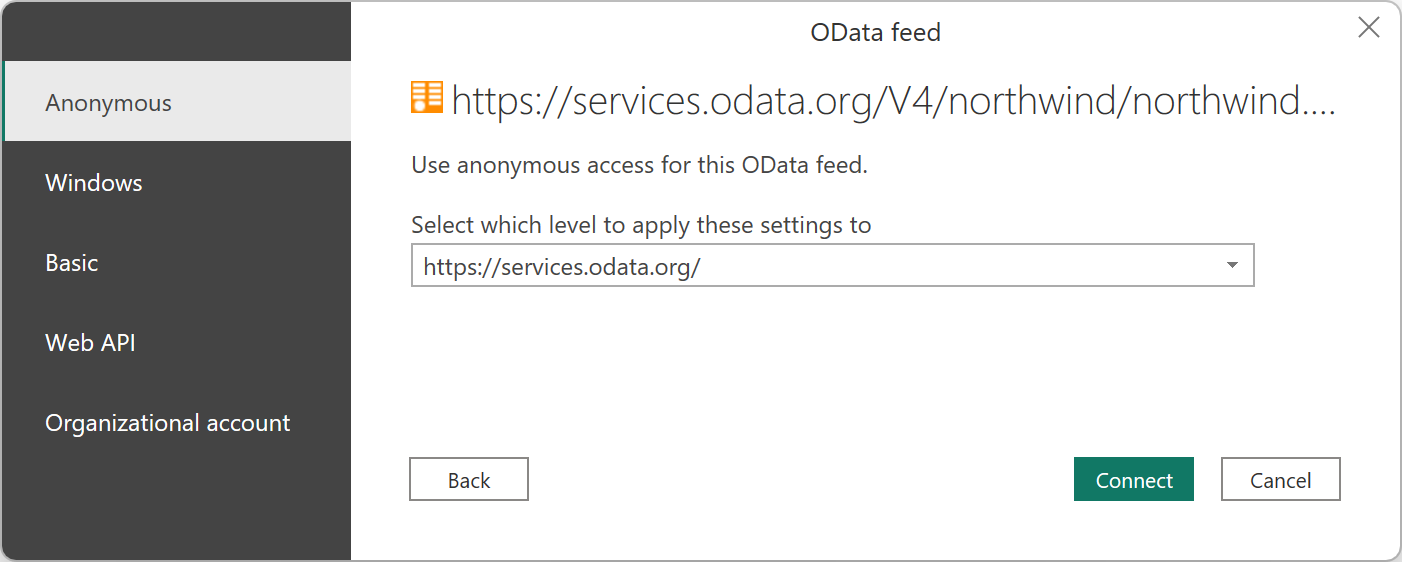
Ak používate konektor z online aplikácie, napríklad služba Power BI alebo Power Apps, Power Query zobrazí dialógové okno metódy overovania pre konektor informačného kanála OData, ktoré vyzerá približne takto.
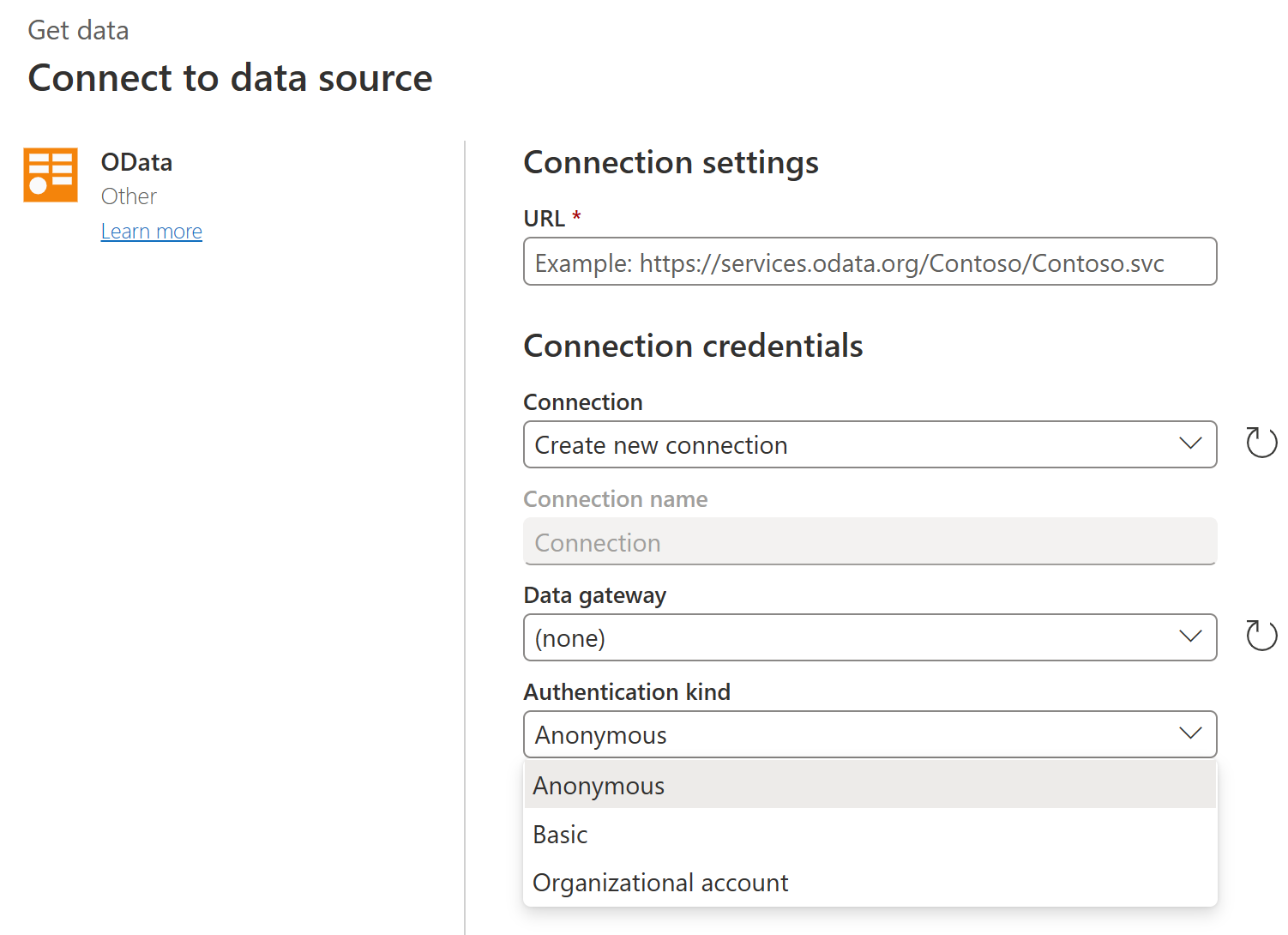
Ako vidíte, z online aplikácie sa prezentuje iný výber metód overovania. Aj v online aplikácii vás niektoré konektory môžu požiadať o zadanie názvu lokálnej brány údajov, aby ste sa mohli pripojiť k svojim údajom. Ďalšie informácie o overovaní v službe Power Query Online nájdete v téme Pripojenie ions a overovania v službe Power Query Online.
Nastavenie úrovne metódy overovania
V konektoroch, ktoré vyžadujú zadanie URL adresy, sa zobrazí výzva na výber úrovne, na ktorú sa použije metóda overovania. Ak napríklad vyberiete webový konektor s URL adresou https://contoso.com/2020data/List_of_countries_and_capitals, predvolená úroveň nastavenia pre metódu overovania je https://contoso.com.
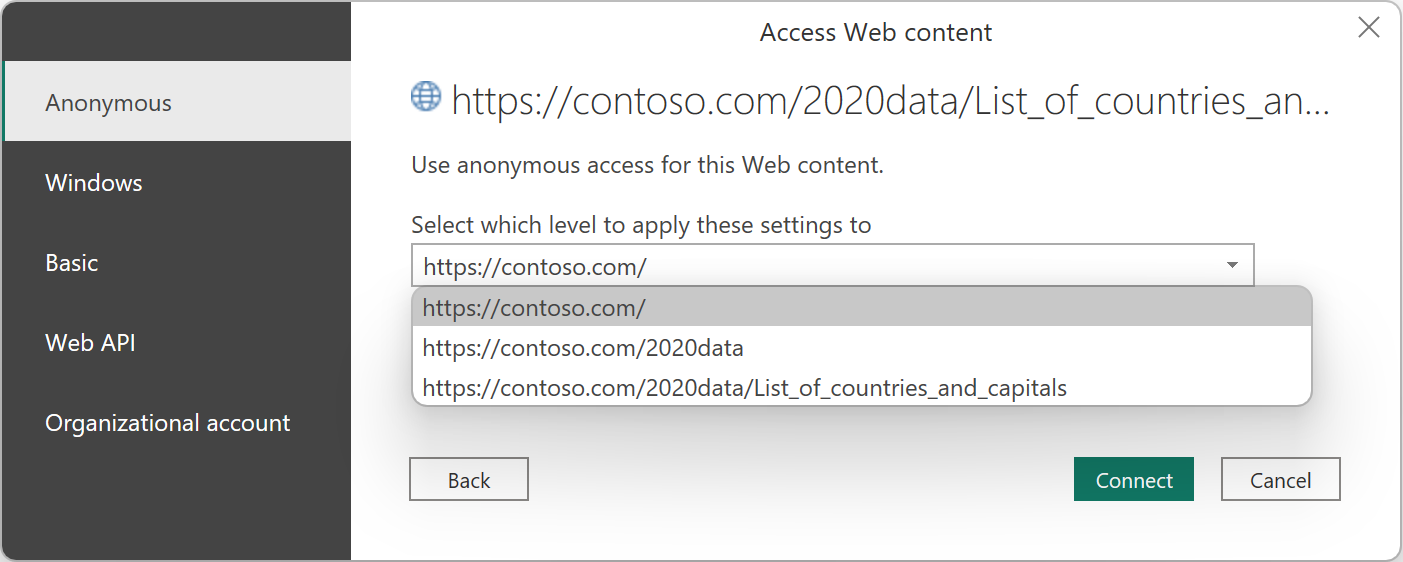
Úroveň, ktorú vyberiete pre metódu overenia vybratú pre tento konektor, určuje, ktorá časť URL adresy má použitú metódu overovania. Ak vyberiete webovú adresu najvyššej úrovne, pre túto URL adresu alebo akúkoľvek podadresu v rámci tejto adresy sa použije metóda overovania, ktorú pre tento konektor vyberiete.
Možno však nebudete chcieť nastaviť adresu najvyššej úrovne na konkrétnu metódu overovania, pretože rôzne podadresy môžu vyžadovať rôzne metódy overovania. Jedným z príkladov by mohlo byť to, že ste pristupovali k dvom samostatným priečinkom jednej lokality SharePoint a chceli by ste na prístup ku každej z nich použiť rôzne kontá Microsoft.
Po nastavení metódy overovania pre konkrétnu adresu konektora nebudete musieť pre konektor vybrať metódu overovania, a to pomocou tejto ADRESy URL ani opätovnej podadresy. Povedzme napríklad, že vyberiete https://contoso.com/ adresu ako úroveň, na ktorú chcete použiť nastavenia URL adresy webového konektora. Vždy, keď na prístup k webovej stránke, ktorá začína touto adresou , použijete webový konektor , nebudete musieť znova vybrať metódu overovania.
Zmena metódy overovania
Keď Power Query rozpozná množinu nastavení pripojenia, pokúsi sa vyhľadať v príslušnom úložisku poverení a zistiť, či existuje pripojenie, ktoré zodpovedá daným nastaveniam, a ak áno, automaticky toto pripojenie vyberie. V niektorých prípadoch však možno budete musieť zmeniť metódu overovania, ktorú používate v konektore na prístup ku konkrétnemu zdroju údajov.
Úprava metódy overovania v aplikácii Power BI Desktop alebo Exceli:
Vykonajte jeden z nasledujúcich krokov:
V aplikácii Power BI Desktop vyberte na karte Súbor položku Možnosti a nastavenia>Nastavenia zdroja údajov.
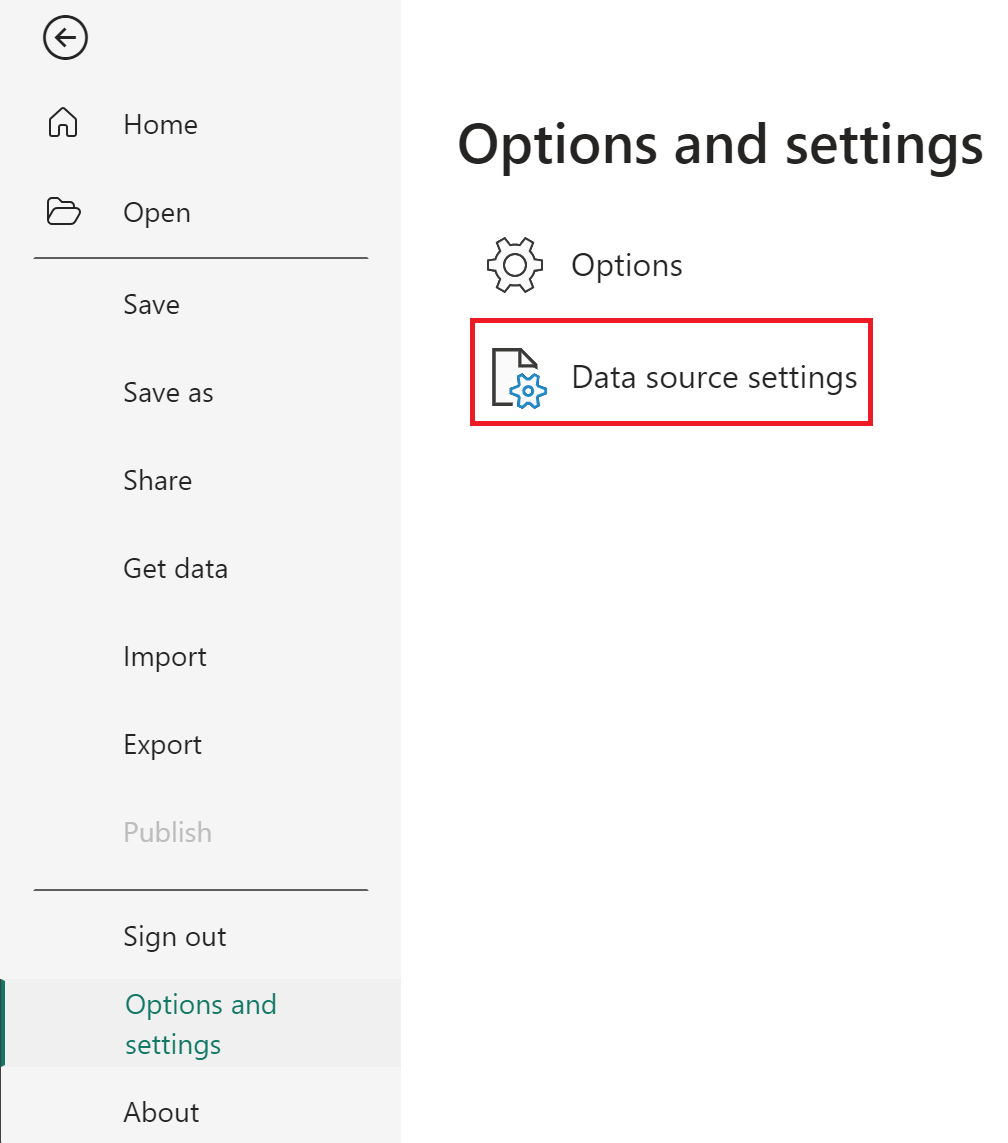
V Exceli na karte Údaje vyberte položky Získať zdroj údajov>Nastavenia.
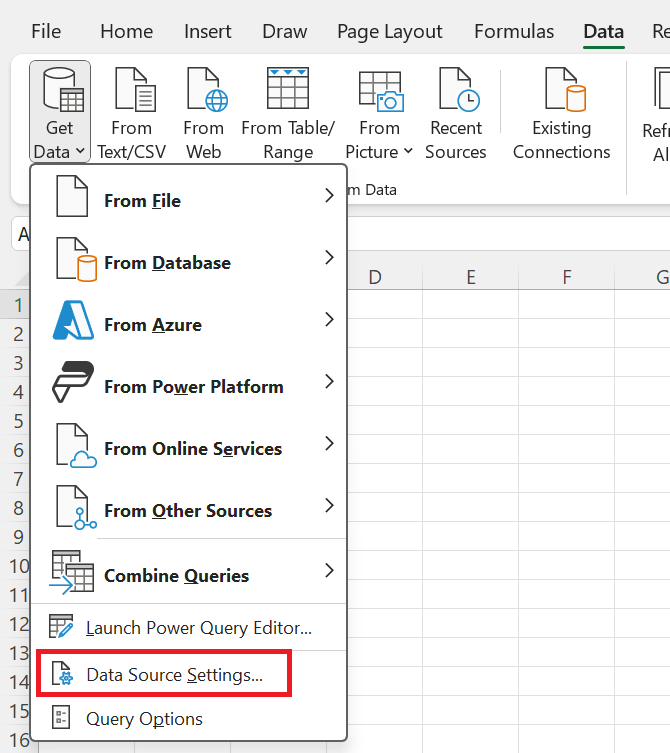
V dialógovom okne Nastavenia zdroja údajov vyberte položku Globálne povolenia, vyberte zdroj údajov, kde chcete zmeniť nastavenie povolení, a potom vyberte položku Upraviť povolenia.
V dialógovom okne Upraviť povolenia v časti Poverenia vyberte položku Upraviť.
Zmeňte poverenia na typ požadovaný zdrojom údajov, vyberte položku Uložiť a potom vyberte tlačidlo OK.
Prihlasovacie údaje pre konkrétny zdroj údajov môžete odstrániť aj v kroku 3 tak , že vyberiete položku Vymazať povolenia pre vybratý zdroj údajov alebo vyberiete položku Vymazať všetky povolenia pre všetky uvedené zdroje údajov.
Pripojenie pomocou konektorov Microsoft Entra ID pomocou webovej aplikácie a konektorov OData.
Pri pripájaní k zdrojom údajov a službám, ktoré vyžadujú overenie prostredníctvom overovania na základe OAuth alebo Microsoft Entra ID, môžete v istých prípadoch, keď je služba správne nakonfigurovaná, použiť vstavané webové konektory alebo konektory OData na overenie a pripojenie k údajom bez toho, aby bolo potrebné použiť konektor pre konkrétnu službu alebo vlastný konektor.
Táto časť popisuje príznaky pripojenia, keď služba nie je správne nakonfigurovaná. Poskytuje tiež informácie o tom, ako Power Query pracuje so službou pri jej správnej konfigurácii.
Príznaky, keď služba nie je správne nakonfigurovaná
Môže sa vyskytnúť chyba Nepodarilo sa pripojiť, pretože tento typ poverení nie je pre tento zdroj podporovaný. Vyberte iný typ poverení. Táto chyba znamená, že služba nepodporuje typ overenia.
Táto chyba sa môže vyskytnúť napríklad v službe OData pre spoločnosť Northwind.
Zadajte koncový bod Northwind v prostredí Získať údaje pomocou konektora OData.
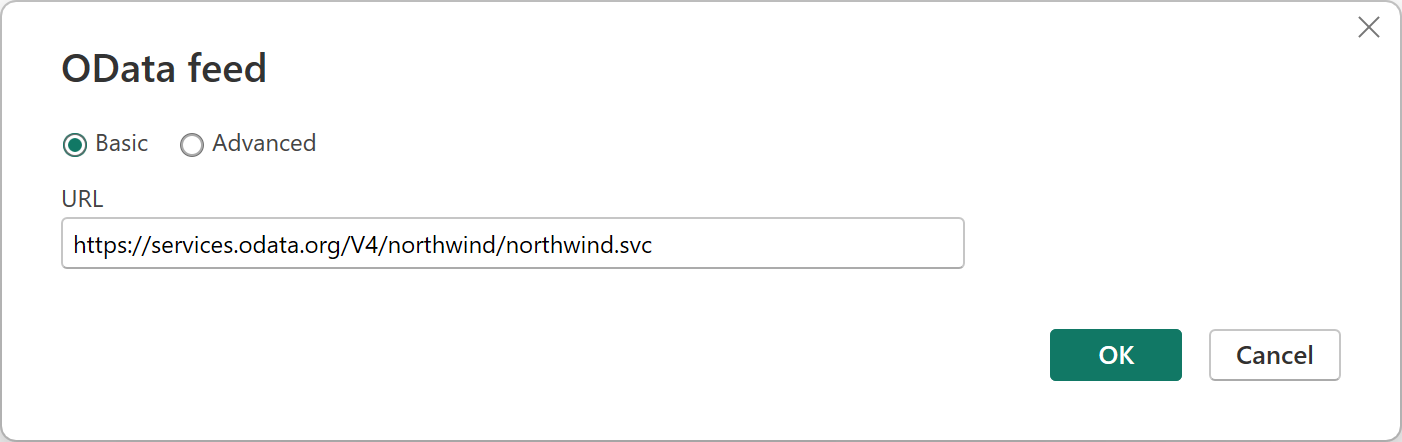
Vyberte položku OK a zadajte overenie. Za normálnych okolností, keďže Northwind nie je overenou službou, by ste použili len anonymné pripojenie. Ak chcete preukázať nedostatok podpory pre MICROSOFT Entra ID, vyberte položku Konto organizácie a potom vyberte Prihlásiť sa.
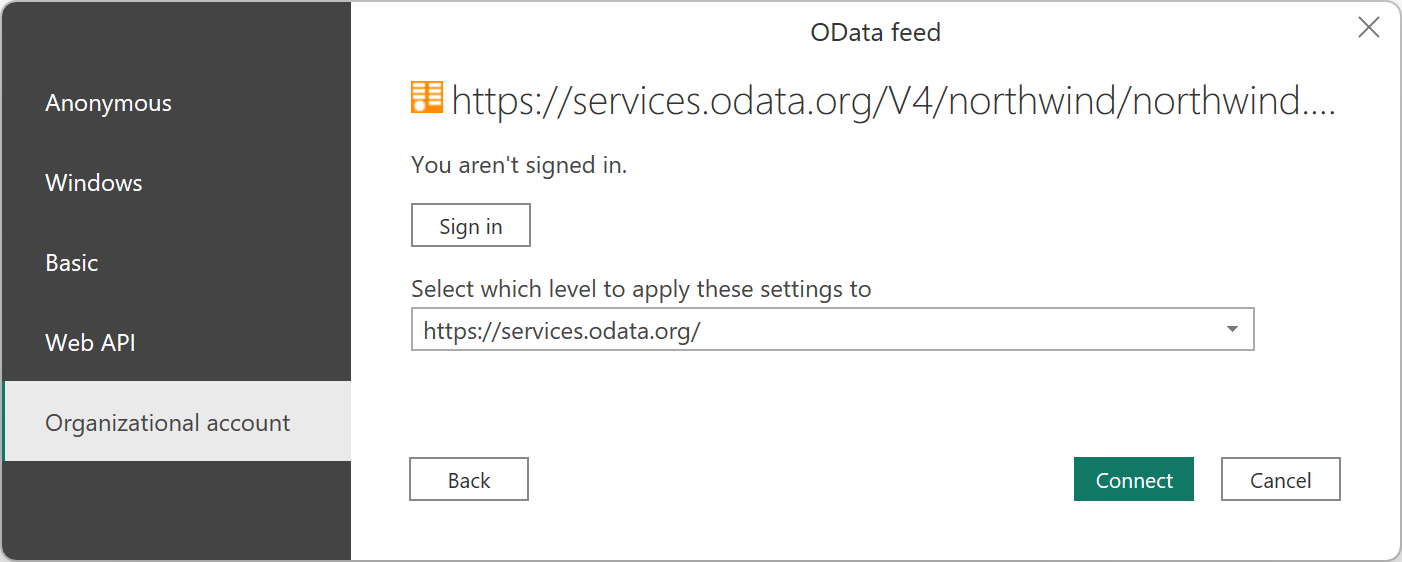
Vyskytne sa chyba, ktorá označuje, že overovanie OAuth alebo Microsoft Entra ID nie je v službe podporované.
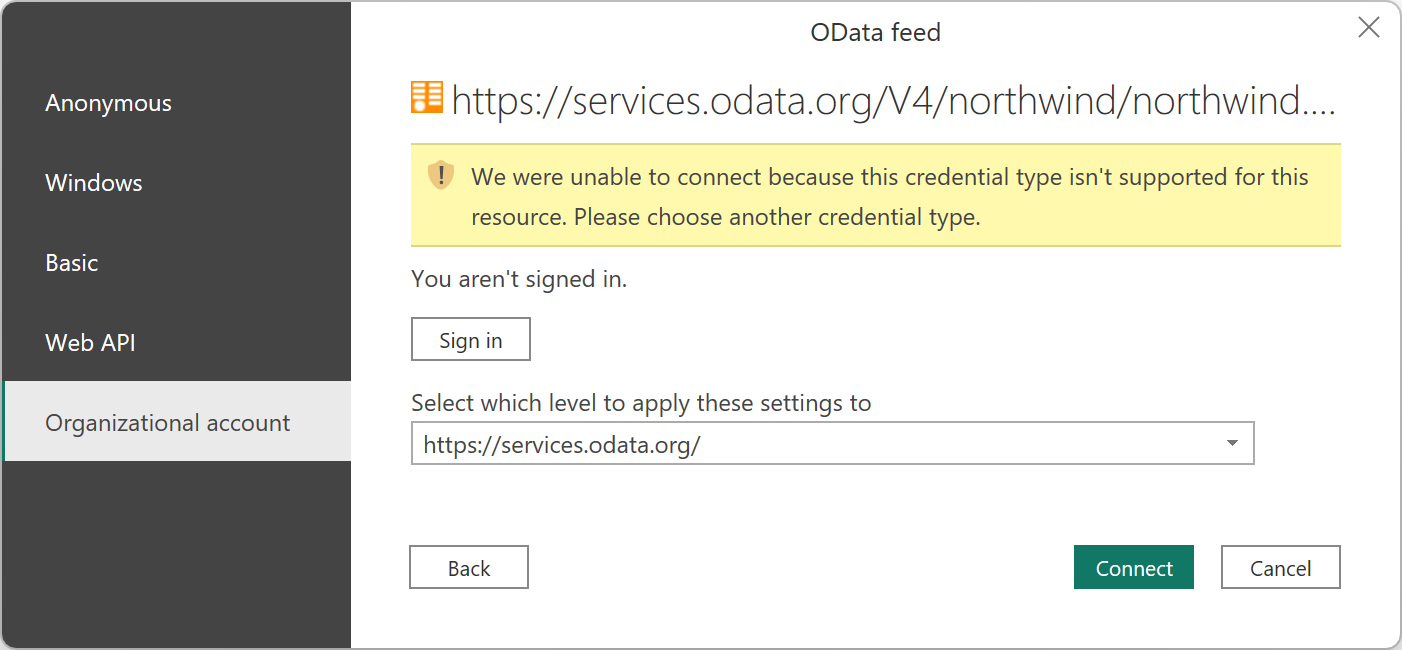
Podporovaný pracovný postup
Jedným z príkladov správnej práce podporovanej služby s OAuth je CRM, https://contoso.crm.dynamics.com/api/data/v8.2napríklad .
Zadajte URL adresu do prostredia Získať údaje pomocou konektora OData.
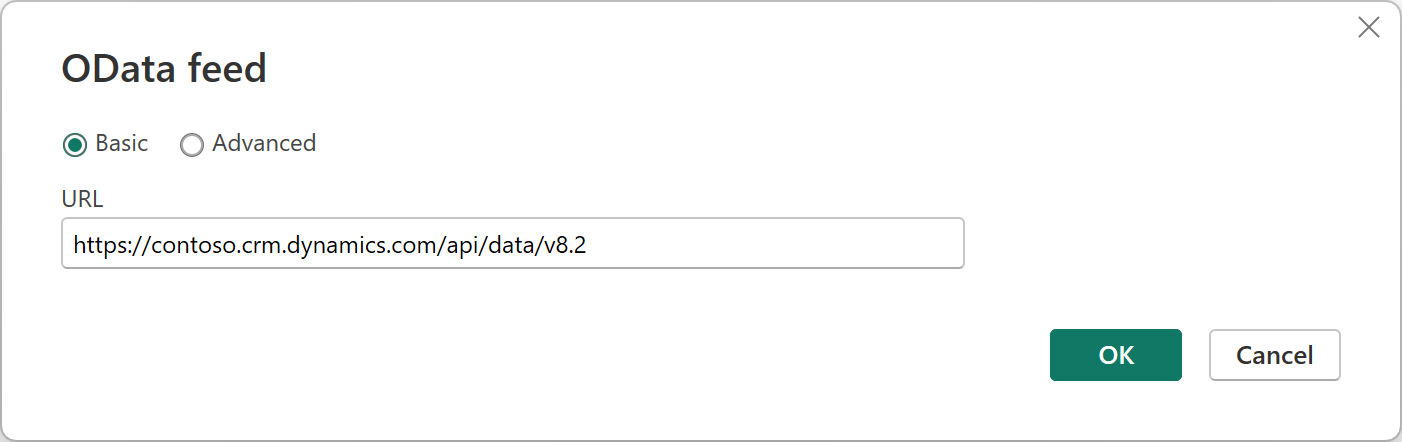
Vyberte položku Konto organizácie a potom výberom položky Prihlásiť sa pokračujte a pripojte sa pomocou OAuth.
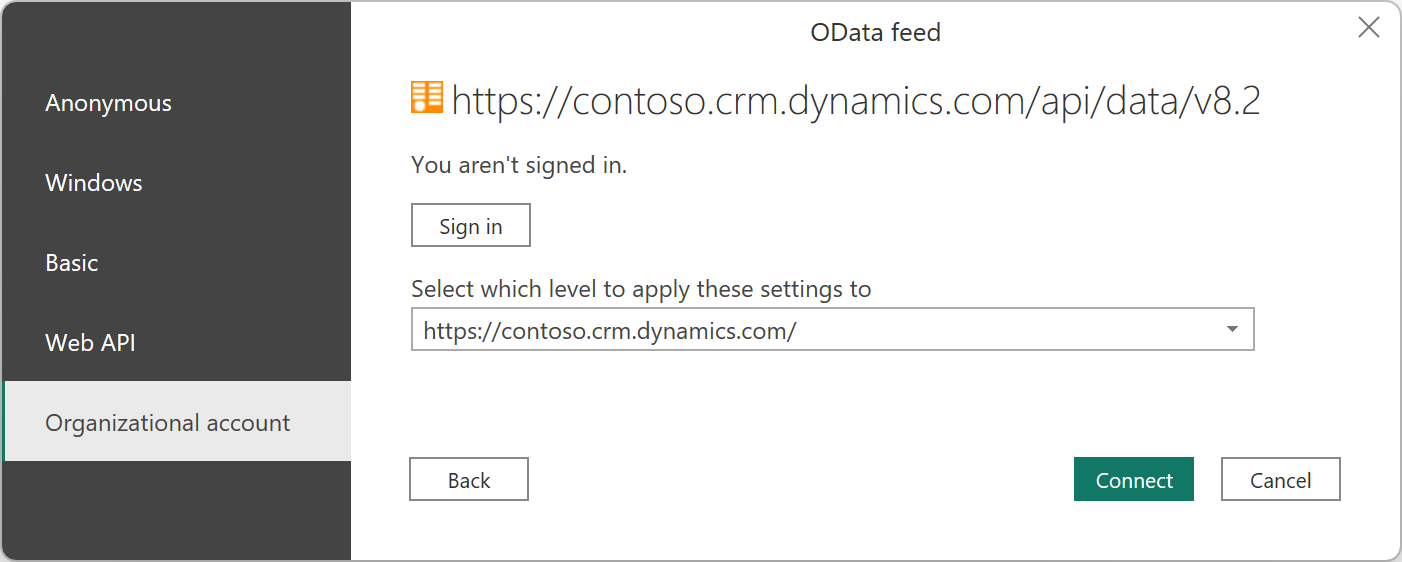
Požiadavka je úspešná a tok OAuth vám naďalej umožní úspešnú overenie.
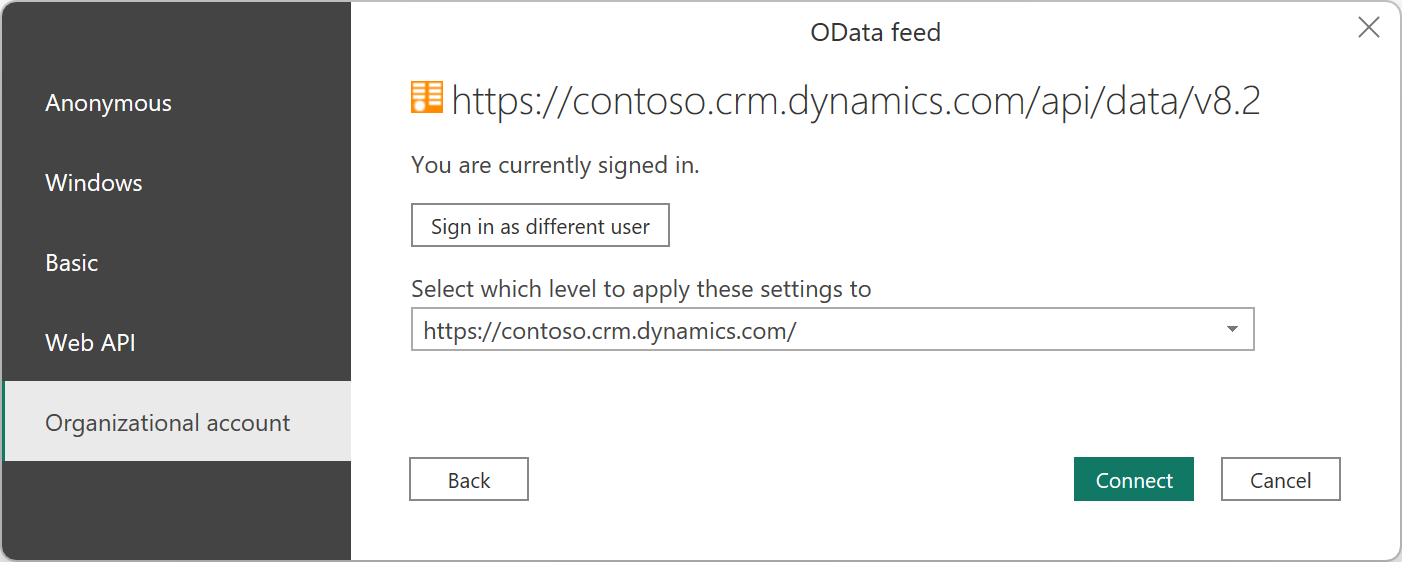
Po výbere možnosti Prihlásenie v kroku 2 vyššie odošle Power Query požiadavku do zadaného koncového bodu URL adresy s hlavičkou oprávnenia s prázdnym nosným tokenom.
GET https://contoso.crm.dynamics.com/api/data/v8.2 HTTP/1.1
Authorization: Bearer
User-Agent: Microsoft.Data.Mashup (https://go.microsoft.com/fwlink/?LinkID=304225)
Host: pbi.crm.dynamics.com
Connection: Keep-Alive
Služba potom podľa očakávania odpovie prostredníctvom odpovede 401 s hlavičkou WWW-Authenticate označujúcou identifikátor Microsoft Entra ID authorization URI na použitie. Táto odpoveď by mala zahŕňať nájomníka, do ktorý sa má prihlásiť, alebo /common/ , ak zdroj nie je priradený ku konkrétnemu nájomníkovi.
HTTP/1.1 401 Unauthorized
Cache-Control: private
Content-Type: text/html
Server:
WWW-Authenticate: Bearer authorization_uri=https://login.microsoftonline.com/3df2eaf6-33d0-4a10-8ce8-7e596000ebe7/oauth2/authorize
Date: Wed, 15 Aug 2018 15:02:04 GMT
Content-Length: 49
Power Query potom môže spustiť postup OAuth na authorization_uri. Power Query požaduje hodnotu zdroja ID alebo cieľovej skupiny microsoft Entra, ktorá sa rovná doméne požadovanej URL adresy. Táto hodnota by bola hodnota, ktorú používate pre hodnotu URL adresy ID vašej aplikácie Azure pri registrácii rozhrania API/služby. Ak napríklad pristupuje https://api.myservice.com/path/to/data/apik , Power Query očakáva, že hodnota URL adresy ID aplikácie bude rovná https://api.myservice.com.
Ak potrebujete väčšiu kontrolu nad postupom OAuth (napríklad ak vaša služba musí odpovedať namiesto 401znaku ), alebo ak sa URL adresa ID aplikácie alebo hodnota zdroja Microsoft Entra ID nezhodujú s 302 URL adresou vašej služby, potom budete musieť použiť vlastný konektor. Ďalšie informácie o používaní nášho vstavaného postupu Microsoft Entra ID nájdete v téme Overovanie ID Microsoft Entra.
ID klienta Microsoft Entra ID
Power Query používa nasledujúce ID klienta Microsoft Entra ID. Možno budete musieť výslovne povoliť týmto klientskym ID prístup k službe a rozhraniu API v závislosti od vašich celkových nastavení ID Entra od spoločnosti Microsoft. Prejdite na krok 8 v časti Pridanie rozsahu , kde nájdete ďalšie podrobnosti.
| ID klienta | Nadpis | Description |
|---|---|---|
| a672d62c-fc7b-4e81-a576-e60dc46e951d | Power Query for Excel | Verejný klient, ktorý sa používa v aplikácii Power BI Desktop a v bráne. |
| b52893c8-bc2e-47fc-918b-77022b299bbc | Obnovenie údajov v službe Power BI | Dôverný klient, používaný v služba Power BI. |
| 7ab7862c-4c57-491e-8a45-d52a7e023983 | Power Apps a Power Automate | Dôverný klient, ktorý sa používa v službách Power Apps a Power Automate. |
Pripomienky
Pripravujeme: V priebehu roka 2024 postupne zrušíme službu Problémy v službe GitHub ako mechanizmus pripomienok týkajúcich sa obsahu a nahradíme ju novým systémom pripomienok. Ďalšie informácie nájdete na stránke: https://aka.ms/ContentUserFeedback.
Odoslať a zobraziť pripomienky pre
